Частенько при написании программ для контроллеров появляется необходимость вывести и обработать данные на компьютере, график, например, построить по данным с АЦП. Ну или просто написать приложение для ПК. Я для всего этого использую Qt + библиотеки под конкретные нужды. Не буду особо долго расписывать плюсы/минусы Qt, каждый сам выбирает для себя удобный и подходящий инструмент, лично мне Qt очень нравится и не было еще такого случая, чтобы в чем-то я разочаровался. Собственно, это статья не про Qt в целом, а про установку библиотеки Qwt.
Что это за библиотека?
Qwt предназначена для графического представления имеющихся данных, короче, там все что нужно для работы с графиками и т. п. Полезность этой библиотеки, думаю, очевидна (куда же без графиков ) ). Так что приступаем к установке. Процесс установки буду описывать для пользователей Windows, просто у меня пока не было необходимости устанавливать ее на чем то еще.
Итак, установка...
Прежде всего надо установить непосредственно Qt Creator. С этим никаких трудностей – скачал установщик, запустил и готово. А вот с Qwt понадобится немного дополнительных действий.
Скачиваем библиотеку – у меня Qwt – 6.0.1. Получив в свое распоряжение архив с файлами, распаковываем его куда-нибудь, например D:\Documentation\qwt-6.0.1. Заходим во вложенную папку и находим файл qwtconfig.pri. Сейчас его надо будет немного подправить. Открываем файл и ищем строки:
win32 {
QWT_INSTALL_PREFIX = C:/Qwt-$QWT_VERSION
}
Сюда надо прописать путь установки. Ну, например, так:
QWT_INSTALL_PREFIX = D:/Documentation/QWT
Сделано, идем дальше. Ищем строчку # QWT_CONFIG += QwtExamples и убираем из нее значок комментария (#). С файлом qwtconfig.pri закончили, не забываем его сохранить!
В папке D:\Documentation\qwt-6.0.1\qwt-6.0.1\designer находим файл designer.pro. После includ’ов вставляем строку :
CONFIG += release
Опять не забываем сохранить изменения. Предварительная подготовка завершена, теперь собственно процесс установки. В меню Пуск идем по следующему маршруту:
- Пуск - Программы - Qt SDK - Desktop - Qt_ваша версия_for desktop
Запускаем, появляется окно:
Теперь надо перейти в каталог, в котором у нас лежит распакованная библиотека. Для этого осуществляем:
Вводим команды для установки:
qmake qwt.pro mingw32-make
Процесс пошел, теперь нужно немного подождать... После завершения процесса следующая команда:
mingw32-make install
И снова ждем...
Открываем наш каталог установки D:\Documentation\QWT и видим появившиеся папки:
Но и это еще не конец! Жмем правой кнопкой на значке "Мой Компьютер" и открываем вкладку "Дополнительно". Жмем кнопку "Переменные среды", выделяем переменную Path и нажимаем "Изменить" и через точку с запятой добавляем туда путь D:\Documentation\QWT\lib к папке lib. Естественно у вас путь будет другой, просто надо найти в каталоге установки папку lib и скопировать путь к ней.
Теперь если нужно подключить библиотеку к проекту, открываем файл проекта (.pro) и прописываем пути, например вот так:
INCLUDEPATH += D:/Documentation/QWT/include LIBS += -LD:/Documentation/QWT/lib–lqwt
Вот и все, библиотека установлена, все работает, можно начинать творить )







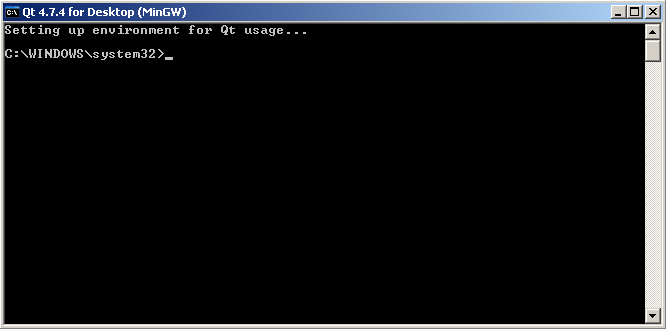

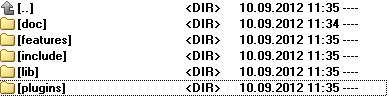





а почему такие сложностью с установкой этого аналога Excel для программистов? что в ней такого?
Ну просто алгоритм установки не так прозрачен как при установке обычных приложений. С Excel'ем врядли можно так прям сравнить, это дополнительная библиотека классов для C++
Но при должном желании - все же можно 🙂
🙂
У меня QT работает только в релиз режиме,в дебаг вылетает с ошибкой, у вас такого небыло?
Да вроде нет проблем...
Возникала ли у кого-нибудь Error 2 при запуске команд mingw32-make и mingw32-make install? И что с этим делать?
Та же проблема... Как Вы решили вопрос?
добавьте переменные среды!
Вылазит вот такое?
error: –lqwt: No such file or directory
Вывод:
12:54:35: Выполняются этапы для проекта Laba3V14...
12:54:35: Настройки не изменились, этап qmake пропускается.
12:54:35: Запускается: «C:\Qt\Qt5.0.1\Tools\MinGW\bin\mingw32-make.exe»
C:\Qt\Qt5.0.1\5.0.1\mingw47_32\bin\qmake.exe -spec win32-g++ CONFIG+=debug CONFIG+=declarative_debug CONFIG+=qml_debug -o Makefile ..\Laba3V14\Laba3V14.pro
C:/Qt/Qt5.0.1/Tools/MinGW/bin/mingw32-make -f Makefile.Debug
mingw32-make[1]: Entering directory 'C:/Qt/Qt5.0.1/Tools/QtCreator/bin/Laba3V14-build-Desktop_Qt_5_0_1_MinGW_32bit-_______'
g++ -Wl,-subsystem,windows -mthreads -o debug\Laba3V14.exe debug/main.o debug/mainwindow.o debug/moc_mainwindow.o -lmingw32 -lqtmaind -LC:/QWT/lib –lqwt -LC:\Qt\Qt5.0.1\5.0.1\mingw47_32\lib -lQt5Widgetsd -lQt5Guid -lQt5Cored -llibEGLd -llibGLESv2d -lgdi32 -luser32
g++: error: –lqwt: No such file or directory
Makefile.Debug:80: recipe for target 'debug\Laba3V14.exe' failed
mingw32-make[1]: *** [debug\Laba3V14.exe] Error 1
mingw32-make[1]: Leaving directory 'C:/Qt/Qt5.0.1/Tools/QtCreator/bin/Laba3V14-build-Desktop_Qt_5_0_1_MinGW_32bit-_______'
makefile:34: recipe for target 'debug' failed
mingw32-make: *** [debug] Error 2
12:54:36: Процесс «C:\Qt\Qt5.0.1\Tools\MinGW\bin\mingw32-make.exe» завершился с кодом 2.
Ошибка при сборке/установке проекта Laba3V14 (инструментарий: Desktop Qt 5.0.1 MinGW 32bit)
Во время выполнения этапа «Сборка»
Наверно библиотека криво встала, я вообще в 5 qt не пробовал
Во время выполнения команды mingw32-make , при компиляции qwt_clipper.cpp(иногда другие исходники ) , возникают ошибки по типу " error: 'qMemCopy' was not declared in this scope
qMemCopy( p.data(), points1.data(), points1.size() * sizeof( Point ) );" , в итоге компиляция прекращается .
Не могу понять в чем проблема.
Qt 5.3.1 , qwt-6.0.1 , MinGW 4.8
пробел после "-" уберите lib–lqwt у меня из-за него вылазила ошибка
На счет еrror 2.
Комментарий на qtcentre.org : "QT_STATIC_CONST has been removed in Qt 5.4 - but why starting with old versions of Qwt ( 6.0.1 is fro 2011 ), when trying to build with a brand new Qt 5.5 ?
Use Qwt 6.1.2 and it will work without problems."
Юзайте последнюю версию либы.